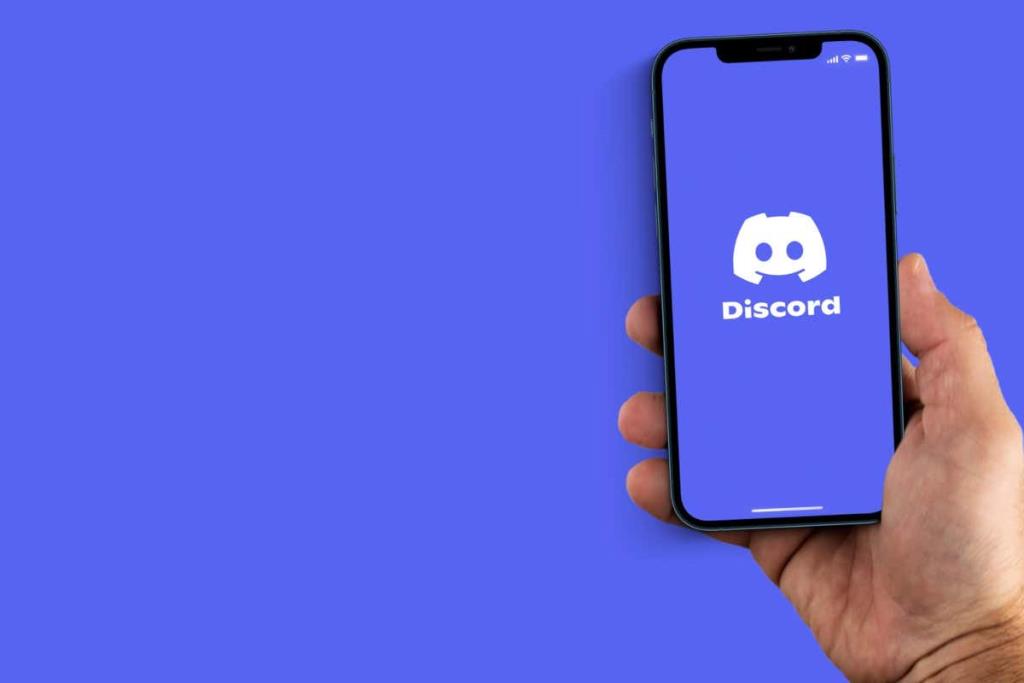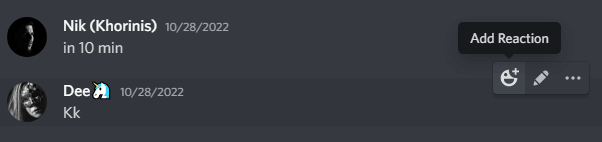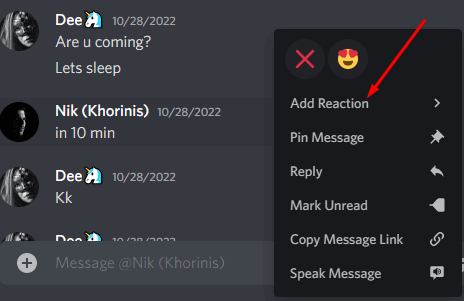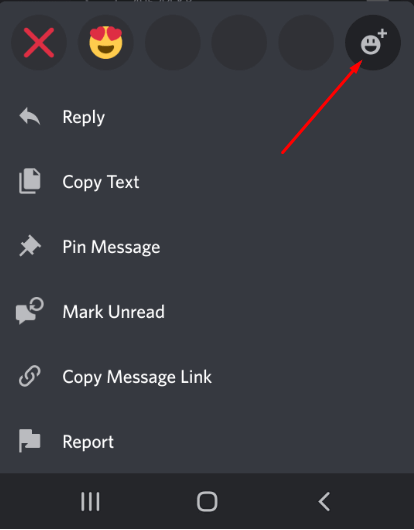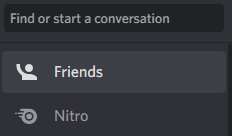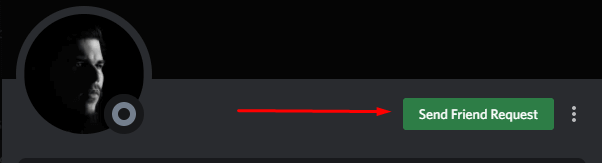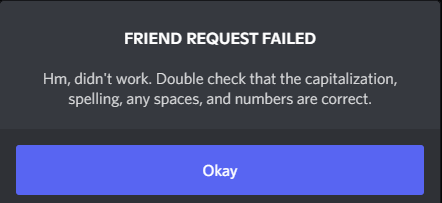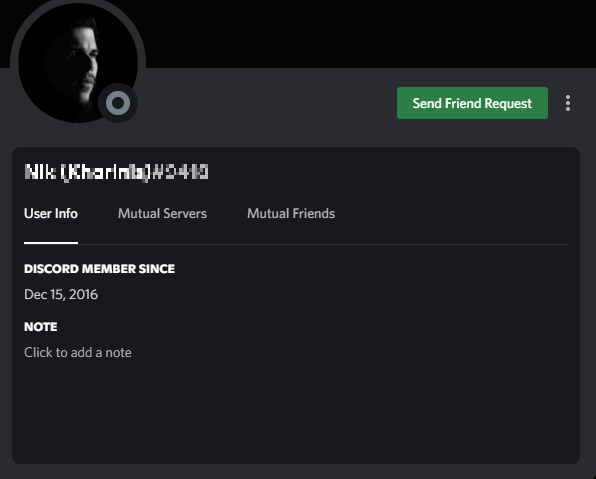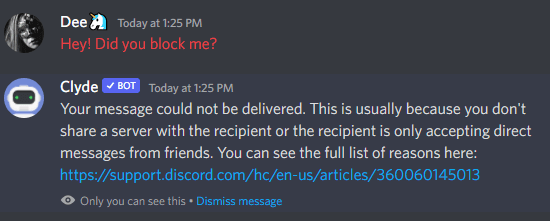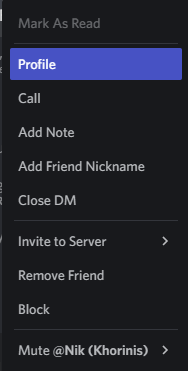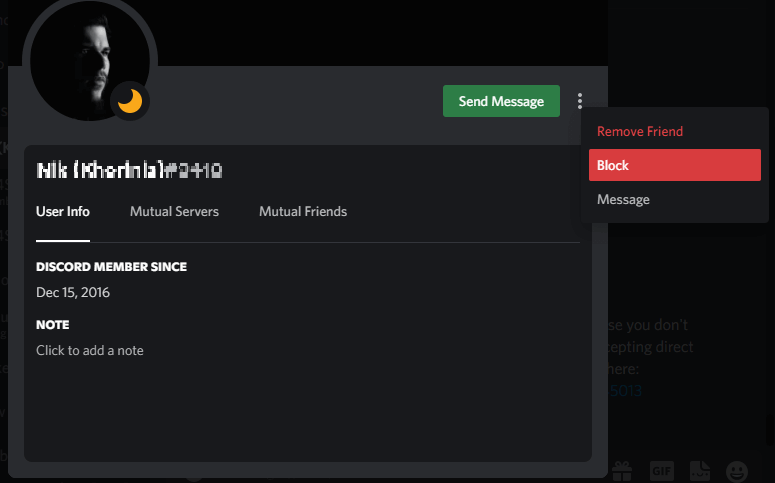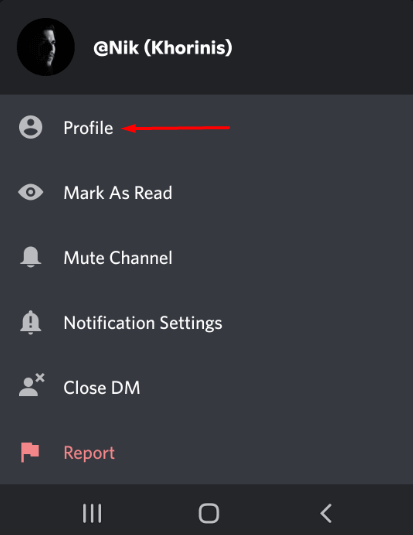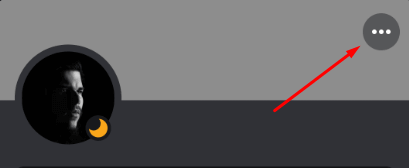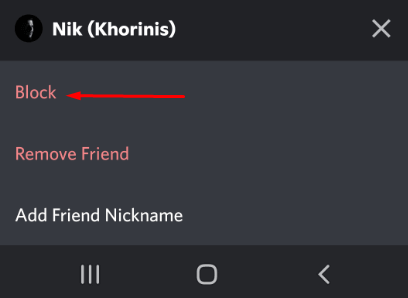Discord werd een van de populairste communicatie-apps ter wereld en een geweldig alternatief voor Whatsapp en Snapchat. Het is ontwikkeld voor gamers, maar het werd de belangrijkste hub waar veel verschillende gemeenschappen samenkomen.
Denk maar aan een onderwerp of een hobby van je, en je zult er waarschijnlijk een Discord-community voor vinden. Veel verschillende mensen en meningen leiden echter vaak tot sociale conflicten en dat is waar de blokkeringsfunctie van pas kan komen.
Helaas kan Discord ook worden gebruikt voor cyberpesten en intimidatie, net als elke andere online app. Daarom lieten de ontwikkelaars Discord-gebruikers toe om mensen te blokkeren en geen berichten meer van hen te zien of te ontvangen. Dus in dit artikel laten we je zien hoe je kunt zien of iemand je heeft geblokkeerd op Discord.
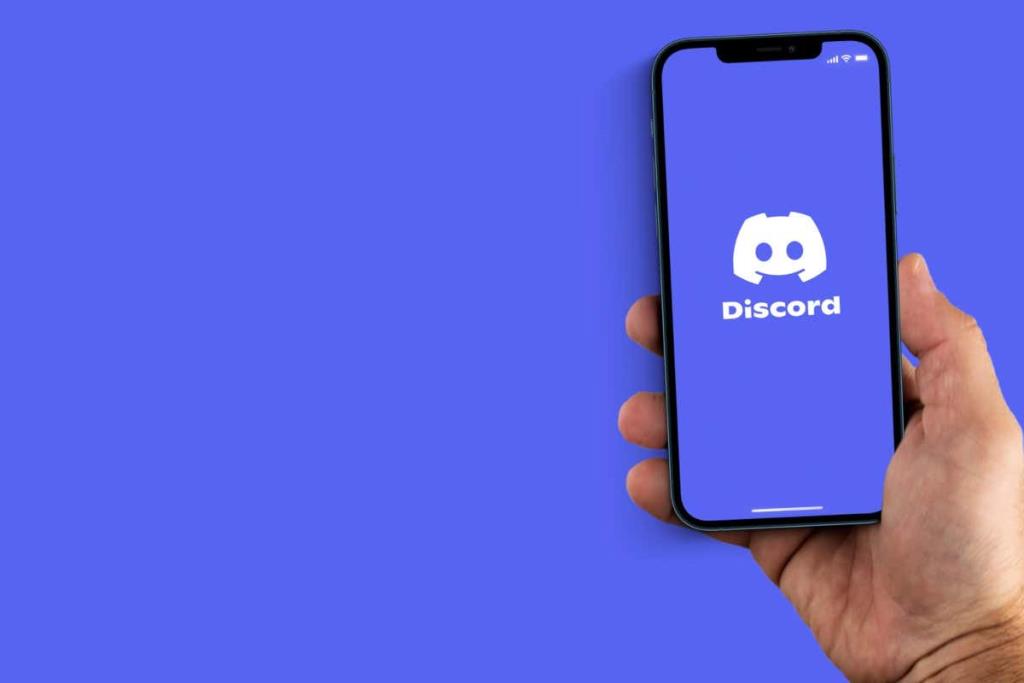
Als iemand je blokkeert, merk je dat niet. De Discord-app stelt je niet op de hoogte. Maar er zijn verschillende manieren om erachter te komen of een bepaalde persoon u heeft geblokkeerd.
Reageer op hun bericht
De gemakkelijkste manier om erachter te komen of iemand je op Discord heeft geblokkeerd, is door op een van hun berichten te reageren. Zelfs als je bent geblokkeerd, kun je nog steeds de oude berichten zien die de gebruiker je heeft gestuurd of naar de Discord-server die je deelt. Ga naar de chatgeschiedenis en zoek de berichten van deze gebruiker. Probeer op een van hen te reageren. Als je geblokkeerd bent, kun je niet.
Om op een bericht te reageren, beweegt u de muis over het bericht van een persoon en klikt u op Reactie toevoegen .
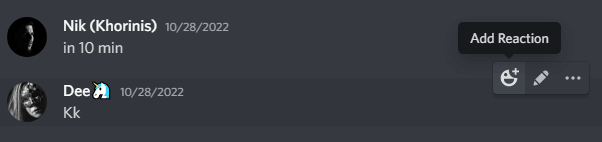
Een andere optie is om met de rechtermuisknop op het bericht te klikken waarop u wilt reageren en Reactie toevoegen te selecteren in een vervolgkeuzemenu.
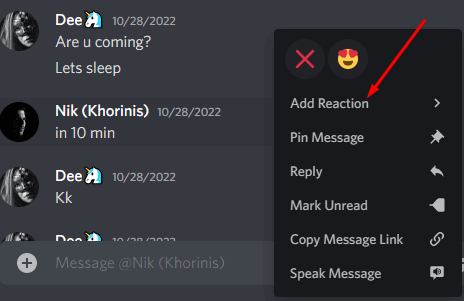
Selecteer een emoji uit de aangeboden lijst. Als je geblokkeerd bent, trilt de interface een beetje en wordt je reactie niet toegepast op het bericht.
Hier leest u hoe u op een bericht kunt reageren als u de Discord mobiele app op uw Android- of iOS-apparaat gebruikt:
1. Open de Discord-app.
2. Zoek in de chatgeschiedenis de persoon waarvan je vermoedt dat hij je heeft geblokkeerd.
3. Tik op het bericht waarop je wilt reageren en houd het vast.
4. Er verschijnt een pop-upmenu met verschillende berichtreacties.
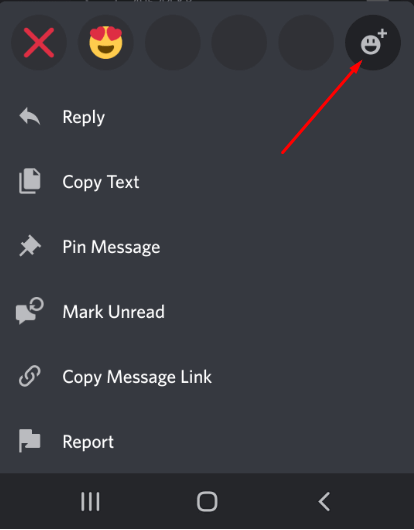
5. Selecteer een emoji en tik erop.
Let op, uw persoonlijke chatgeschiedenis verdient de voorkeur voor deze methode, omdat u soms geen toestemming heeft om te reageren op de berichten van de server.
Controleer je vriendenlijst
Als een van je Discord-vrienden je heeft geblokkeerd, worden jullie van elkaars vriendenlijsten verwijderd. Je kunt snel de vriendenlijst bekijken en zien of de persoon waarvan je vermoedt dat hij je heeft geblokkeerd, er nog steeds is. Als dat niet het geval is, is de kans groot dat je bent geblokkeerd.
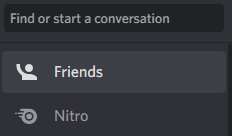
Houd er echter rekening mee dat dit niet noodzakelijkerwijs betekent dat u bent geblokkeerd. Die gebruiker heeft mogelijk besloten om zijn Discord-account te verwijderen. Of misschien hebben ze je per ongeluk uit de vriendenlijst verwijderd. Aangezien dit geen bepaalde methode is om te zien of iemand je heeft geblokkeerd, probeer je ook de volgende methode.
Een vriendschapsverzoek sturen
De meest effectieve methode om erachter te komen of je bent geblokkeerd, is door een vriendschapsverzoek te sturen. Als je probeert de persoon die uit je vriendenlijst is verdwenen toe te voegen, krijg je een foutmelding als ze je hebben geblokkeerd.
Om een Discord-vriendschapsverzoek te sturen naar een persoon waarvan je vermoedt dat hij geblokkeerd is, volg je de volgende stappen:
1. Zoek hun profiel in je chatgeschiedenis en klik erop.
2. Klik op Vriendschapsverzoek verzenden in de rechterbovenhoek van het Discord-scherm.
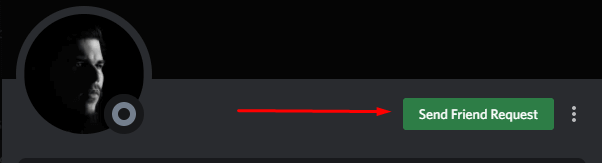
3. Als deze persoon je heeft geblokkeerd, verschijnt er een pop-upbericht waarin staat dat het vriendschapsverzoek is mislukt. Dit betekent dat je Discord-vriend je heeft geblokkeerd.
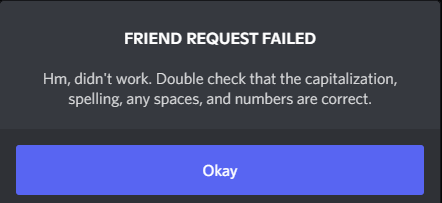
Er is een kans dat de persoon die je als vriend probeert toe te voegen, de optie voor vriendschapsverzoeken heeft uitgeschakeld. In dat geval krijgt u hetzelfde bericht 'Vriendschapsverzoek mislukt'. Dit is een privacyfunctie die Discord heeft geïmplementeerd, zodat gebruikers kunnen kiezen wie hen vriendschapsverzoeken kan sturen. U kunt ervoor kiezen om alleen vrienden van uw vrienden u een verzoek te laten sturen of alleen de gedeelde serverleden.
Controleer de gebruikersinfo op hun profiel
Een andere effectieve methode om erachter te komen of u op Discord bent geblokkeerd, is door het profiel van de gebruiker te inspecteren. Als je geblokkeerd bent, kun je hun biografie niet zien. Het wordt gewoon weergegeven als leeg. Alle links naar sociale media die de gebruiker op Discord heeft gedeeld, werken niet voor jou.
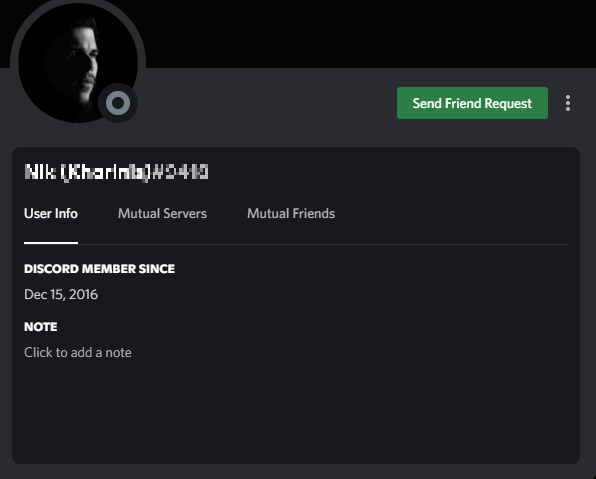
Helaas bestaat de kans dat de persoon simpelweg niets in zijn bio heeft geschreven en geen links naar sociale media heeft gedeeld. Het is ook mogelijk dat ze de verborgen app-integratie hebben gebruikt. Als je vermoedt dat dit het geval is, vraag dan een gemeenschappelijke vriend om de gebruikersgegevens van deze persoon te controleren. Als je vriend het kan zien, maar jij niet, ben je geblokkeerd.
Probeer een privébericht te verzenden
Ten slotte kun je proberen een direct Discord-bericht te sturen naar de persoon waarvan je vermoedt dat hij je heeft geblokkeerd. Dit is een vrij eenvoudige methode. Als het bericht niet wordt afgeleverd, wordt u geblokkeerd. Als dit het geval is, ziet u direct het bericht van de Clyde Discord-bot met de tekst "Uw bericht kon niet worden afgeleverd".
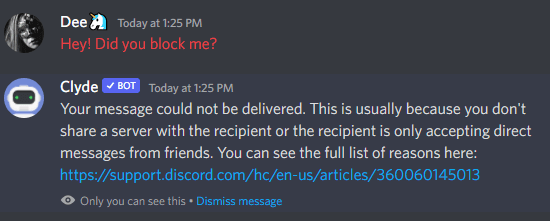
Maar de Clyde-bot stuurt u hetzelfde bericht als u niet bent verbonden met de persoon van wie u vermoedt dat hij u heeft geblokkeerd. Dit gebeurt als de persoon zijn Discord-account zo instelt dat hij alleen directe berichten accepteert van mensen op zijn vriendenlijst of van mensen van een gemeenschappelijke server. Dat betekent dat niet-vrienden geen contact met hen kunnen opnemen.
Hoe kun je iemand op Discord blokkeren?
Iemand op Discord blokkeren is heel eenvoudig, maar het proces hangt af van welk apparaat je gebruikt.
Ga als volgt te werk om iemand op uw bureaublad te blokkeren:
1. Klik met de rechtermuisknop op hun profielfoto en klik vervolgens op Profiel .
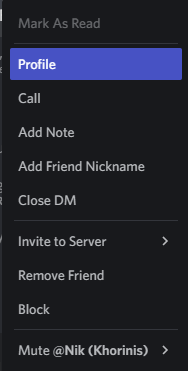
2. Klik op de drie verticale stippen in de rechterbovenhoek van het profielvenster.
3. Zoek en klik op Blokkeren in de lijst met opties .
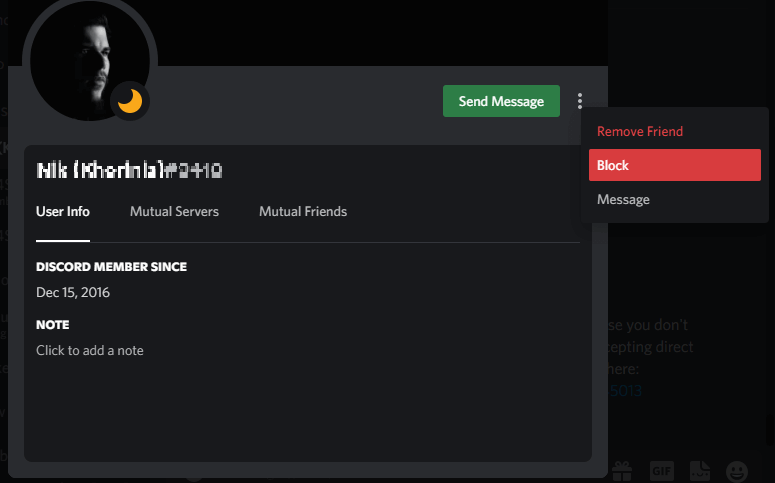
Je hebt nu met succes een persoon op Discord geblokkeerd.
Volg deze stappen om het op uw Android of iPhone te doen:
1. Tik en houd uw vinger op de profielfoto van de persoon.
2. Er verschijnt een pop-upmenu, tik op Profiel .
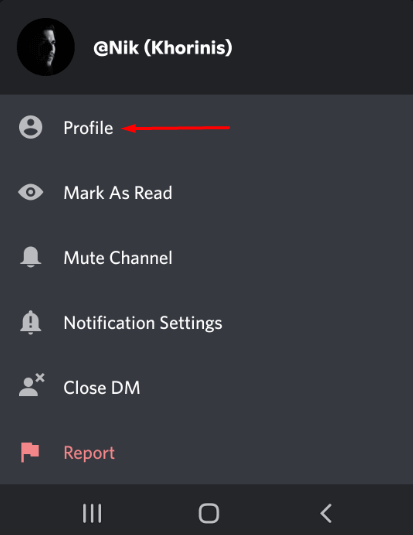
3. Tik op hun profielscherm op de drie horizontale stippen.
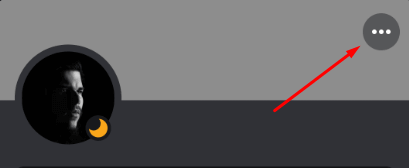
4. Kies de optie Blokkeren die onder aan uw scherm verschijnt.
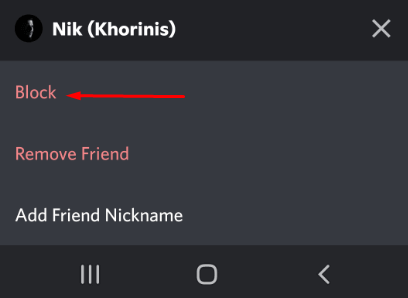
Dat is het. De geblokkeerde persoon kan je geen berichten meer sturen.
Wat gebeurt er als iemand je blokkeert op Discord?
Als je op Discord bent geblokkeerd door een andere gebruiker, kun je geen verbinding meer maken met die gebruiker. Dat betekent dat u er geen berichten mee kunt verzenden of ontvangen of kunt bellen. Je kunt hun gebruikersgegevens niet zien en je kunt ook geen vriendschapsverzoek sturen.
De gebruikersblokkering is een privacyfunctie op Discord. Het is ontworpen om een betere gebruikerservaring te bieden en zorgt ervoor dat Discord-chats in een gezonde en veilige omgeving blijven. Als iemand een probleem heeft met wat je zegt of hoe je je online gedraagt, is het hun recht om je te blokkeren. Blokkeren is een gevoelige kwestie en Discord heeft ervoor gekozen om het vertrouwelijk te maken en je niet op de hoogte te stellen als je geblokkeerd wordt.